摘要:
Spotify 歌單轉移 Apple Music 怎麼做最高效?最佳方案當然是使用 TuneFab All-in-One 音樂轉檔器。超絕一流的音樂下載專家,自帶網頁播放器直通 Spotify 等超多串流平台,可以批量下載秒存各類音樂歌單,匯出超高音質 MP3 音訊,完整轉移曲庫至 Apple Music 隨時離線收聽,體驗超讚的!
音樂可以說是當代人緩解壓力的一劑靈丹妙藥,但長時間用同一個音樂平台難免也會疲憊厭倦,希望更換一個 APP 獲取不一樣的聽歌體驗。就如不少用慣了 Spotify 的朋友會選擇轉用 Apple Music,感受它獨有的高保真無損音質以及杜比全景聲效,那如果只是想跳槽平台,不想丟失自己辛苦收藏的音樂,該怎麼同步將 Spotify 播放清單轉移到 Apple Music 呢?
今天小編在這裡就教你 3 個超實用的 Spotify 轉 Apple Music 技巧,其中更包含一個能夠無視版權限制的歌單完整轉移絕招,絕對讓你大呼哇塞,一定要看到最後喔!

由於這兩個平台官方都不支援相互連接曲庫,因此要想完成 Spotify 轉移歌單 Apple Music,只能依賴第三方工具。如果你想直接在手機串流傳送音樂,可以安裝專門為歌單轉移設計的 APP,比如 SongShift,只需要登入對應的 Spotify 和 Apple Music 帳號,它就能在雲端連接音樂庫移轉播放清單。不過需要注意的是,該應用程式只能轉移雙方都有版權的歌曲,具體操作如下。
💡小貼士:
目前該 APP 僅支援在 iPhone 使用,其他系統的手機用戶可以建議移步選用後面的方法。
第 1 步:前往官網或 AppStore 下載並安裝 SongShift APP,打開後在引導視窗選擇「Spotify」以及「Apple Music」,完成帳號授權。
第 2 步:進入程式介面後,依次點擊螢幕右上方「+」>「Spotify」>「Playlist」,勾選需要轉移的歌單後,按下「Confirm」。
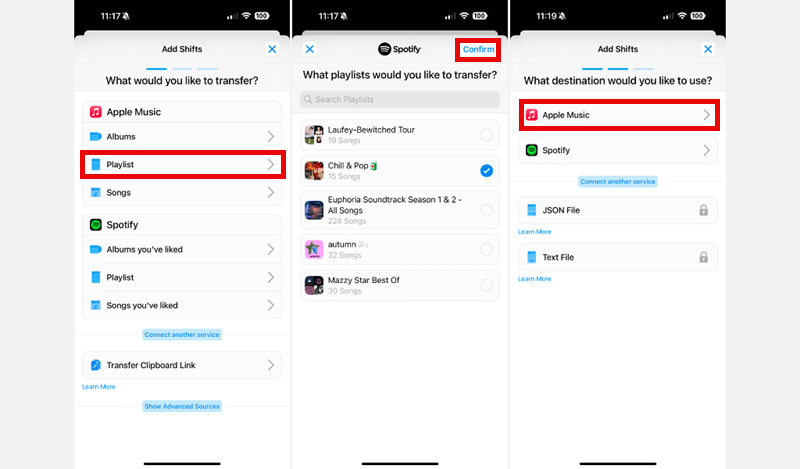
第 3 步:選擇目的地平台為「Apple Music」,最後輕按螢幕下方的「Start Shifts」,確認無誤後點擊「Confirm Matches」,就能將音樂清單轉移過去啦。
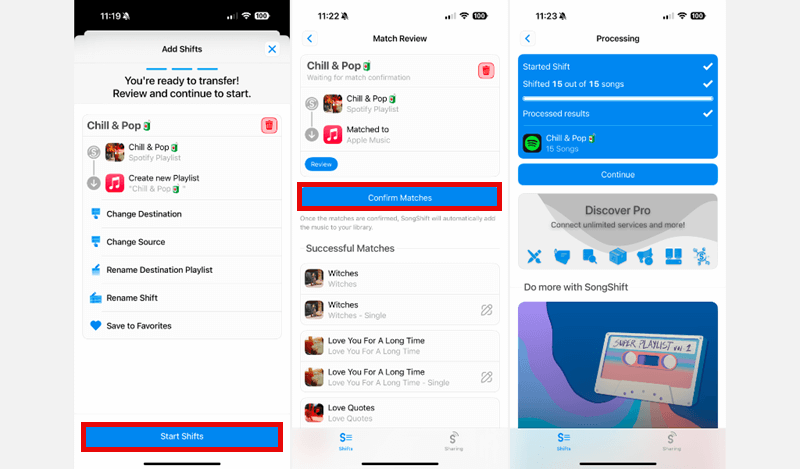
假如你希望免於應用程式的安裝操作,或不巧發現行動設備系統與上述 APP 不匹配,其實也可以選擇透過線上歌單轉移工具進行 Spotify 歌單轉 Apple Music。這裡要給你介紹的是 Playlistor,它是一個提供線上免費歌單轉移服務的網站,不收取任何費用,電腦或手機瀏覽器訪問即可使用。
唯一的不足是它支援的平台和功能都比較少,只能在 Apple Music 及 Spotify 之間轉移歌單,無法批次作業,每次只能轉一個播放清單。但它的操作還蠻簡單的,不介意也可以淺嘗一用:
第 1 步:透過瀏覽器進入 Playlistor 網站,切換到 Spotify 並複製你需要轉移的歌單連結,將它貼到中間的解析框,點擊「Convert」 。
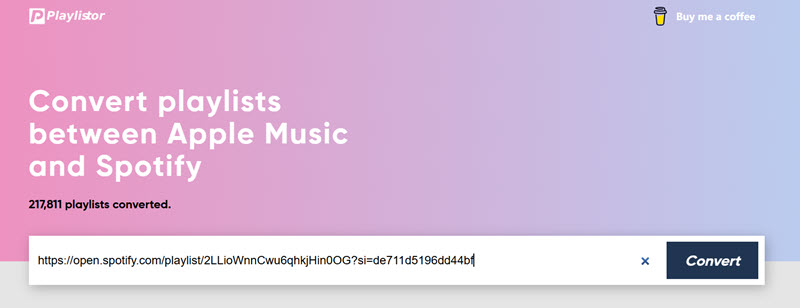
第 2 步:點選「Sign In」,並在彈出的視窗整登入自己的 Apple Music 帳戶,並允許該網站的存取音樂庫要求。
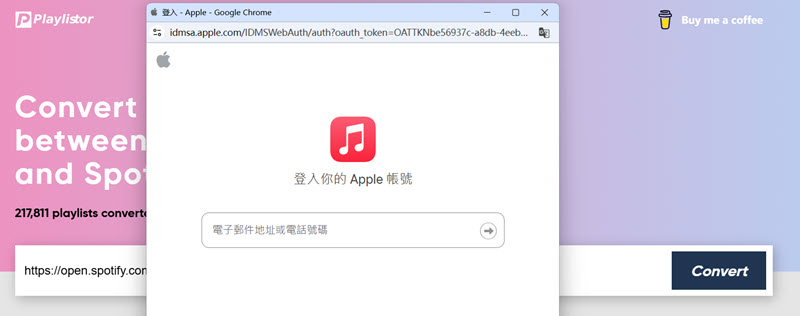
第 3 步:接著,等待 Spotify 轉 Apple Music 作業完畢,你就可以前往蘋果音樂收聽轉移過來的播放清單了。
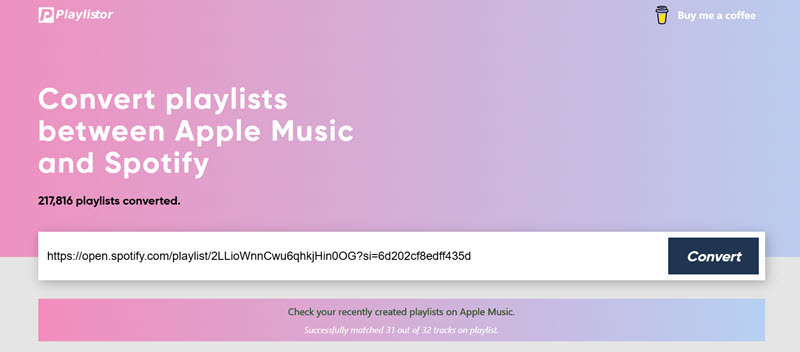
如果你除了 Spotify 還想轉移其他平台的音樂清單,可以選用 TuneMyMusic 或是 Soundiiz,它們也是比較知名的線上歌單轉移工具。或者你也可以考慮試試後面的這個專業軟體,不僅可以批量下載轉移播放清單,效率更高,還能完美避免版權問題導致的歌曲傳送失敗喔。
Spotify 上收藏了不少小眾音樂,擔心 Apple Music 沒有版權轉不過去?又或是建立了多個歌單,想要節省時間一次完整轉移?以上難題交給 TuneFab All-in-One 音樂轉檔器都能迎刃而解!它能夠幫你從 Spotify 抓取任意單曲、專輯以及播放清單,保留原始超高音質,35 倍飛速下載 Spotify 音樂為 MP3 等常用格式檔音訊,以便你隨時導入 Apple Music 離線收聽,突破版權限制,不遺留任何一首鐘愛曲目!
超優亮點功能享不停,速速一探究竟:
TuneFab 功能直覺易上手,一起來看看如何將串流音樂下載 MP3 轉移歌單,快速實現 Spotify 轉 Apple Music 吧!
第 1 步:安裝後啟用軟體,點選「Spotify」進入平台並登入自己的 Spotify 帳戶,找到想要轉移至 Apple Music 的播放清單,點擊「+加入轉換」將它們添加到下載列表。
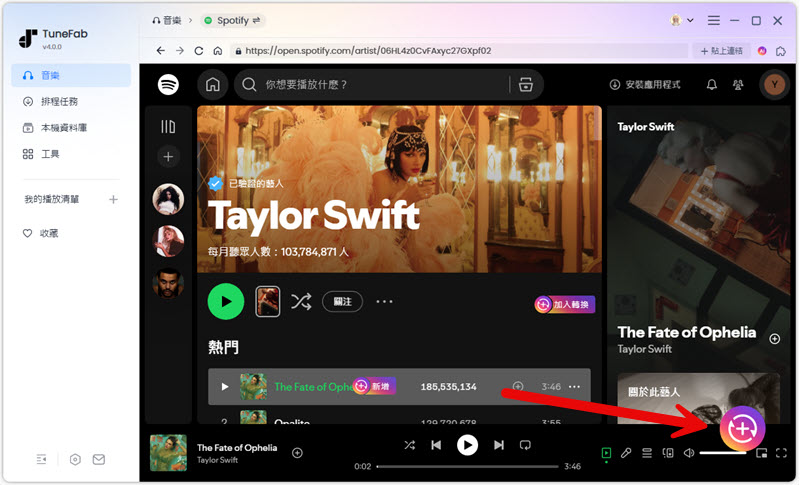
第 2 步:前往下載列表,在視窗中按實際需要設定匯出音樂的格式以及音質,建議選擇「MP3」並進行全部套用,方便後續進一步匯入 Apple Music 收聽。
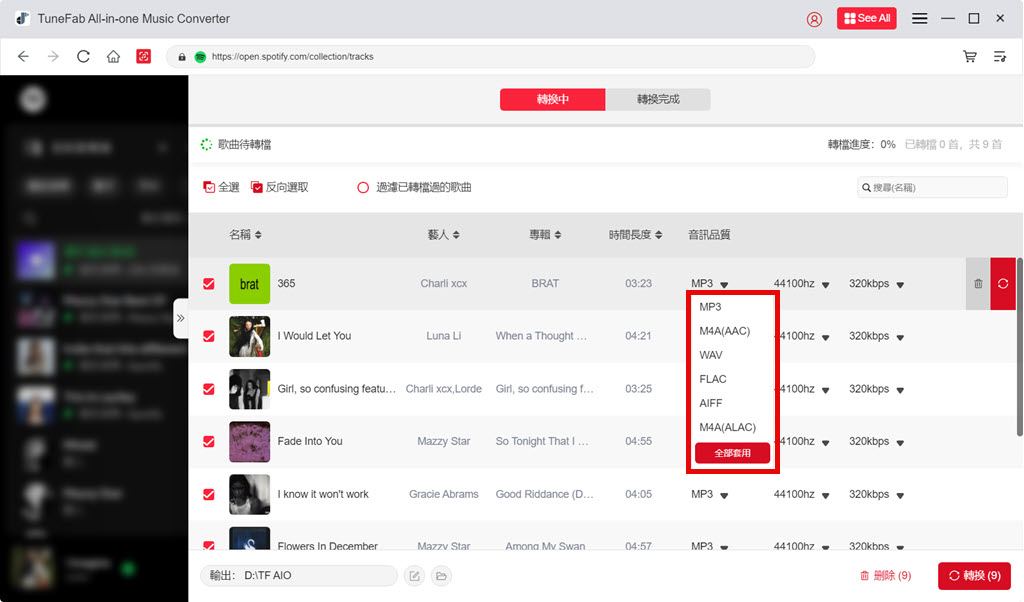
第 3 步:點擊右上方「立即轉換」進行歌單下載,所有下載完畢的 Spotify 歌曲均會自動分類,你可以前往「本機資料庫」進行收聽或管理。
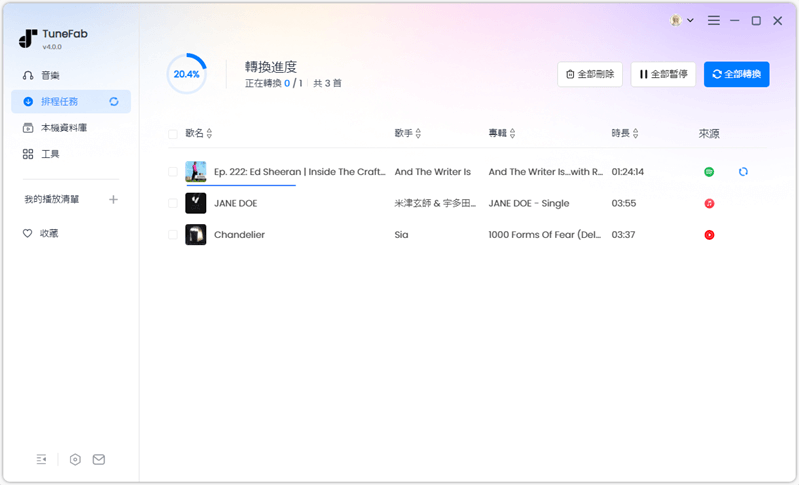
第 4 步:最後,只需要在電腦上開啟 Apple Music APP,依次點擊上方懸浮欄的「...」>「匯入」,點選剛剛下載好的歌單資料夾並點擊「打開」,就能將裡面的歌曲全部批量轉移啦。
很簡單對吧!透過 TuneFab All-in-One 音樂轉檔器,不論需要轉移到 Apple Music 的歌單再多,它都能一鍵抓取盡數下載,而且下載下來的 Spotify 音樂都是已經被移除了加密編碼的音訊檔案,後續即使傳到 Apple Music 也不會發生版權不一致而轉移失敗的問題。況且這個軟體還能為你以原始品質匯出歌曲,後續隨時都可以高音質離線聽歌,可謂是「一舉兩得」,非常值得一用。
若選擇的是如 Playlistor、Soundiiz 或是 TuneMyMusic 這些比較知名的網站,那麼其實是安全的。這些線上工具要求登入 Spotify 和 Apple Music 帳戶也僅是為了連接平台的曲庫,以方便轉移歌單。
Spotify 轉 Apple Music 其實並沒有那麼難,文中所介紹的 APP、線上免安裝工具以及音樂轉檔軟體都能有效幫你完成 Spotify 歌單轉移。但前面兩者的不足都很明顯,不僅功能較為單薄,Apple Music 曲庫中沒有版權的歌曲也不能成功轉移。
如果你也和小編一樣平時就存有很多小眾歌單,想批次且一比一復刻自己的專屬 Spotify 音樂庫,這邊會更推薦你使用 TuneFab All-in-One 音樂轉檔器 ,是它操作簡單,支援多個串流音樂網站,能以超高的音質水準批量下載 Spotify 歌曲清單,後續無論是想匯入 Apple Music 等其他平台,還是單純離線收聽都可以。還不 Get 起來試試看嗎?它的強大一定會讓你歎為觀止!
發表評論
0 條評論

Copyright © 2025 TuneFab Software Inc. 版權所有.
評論(0)